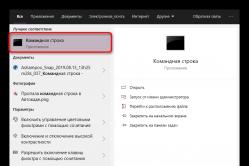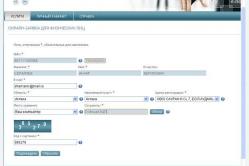Жарознижуючі засоби для дітей призначаються педіатром. Але бувають ситуації невідкладної допомоги при лихоманці, коли дитині потрібно дати ліки негайно. Тоді батьки беруть на себе відповідальність і застосовують жарознижуючі препарати. Що дозволено давати дітям грудного віку? Чим можна збити температуру у дітей старшого віку? Які ліки найбезпечніші?
Samsung випустила нову Android 6.0.1 Marshmallow, офіційну прошивкудля Galaxy S5 G900F. Номер збірки цієї прошивки - XXU1CPD3, воно тепер доступна для міжнародних варіантів Galaxy S5 G900F. XXU1CPD3 Android 6.0.1 Marshmallow має корисні зміни - покращено меню настройки, нові іконки і власні програми компанії Samsung були розширені і оптимізовані, а також ви побачите кращу продуктивність і збільшений термін служби батареї (завдяки новим вихідного кодувід Google).
Так що, якщо ви хочете прошити останню версію XXU1CPD3 Android 6.0.1 Зефір на ваш Galaxy S5 G900F, спочатку перевірте оновлення OTA (по повітрю) або через Samsung Kies. Але якщо з якоїсь причини не вдається встановити оновлення за допомогою OTA, то не турбуйтеся, ви все ще можете зробити прошивку вручну. Майте на увазі, що G900FXXU1CPD3 не має обмежень по регіонах, так що після установки ви повинні отримати всі мовні пакети та програми.
У цьому керівництві ми будемо використовувати установник ODIN для поновлення Galaxy S5 LTE G900F для XXS1CPC8 Android 6.0.1 Зефір. Але не забудьте зробити резервну копіюусю важливу інформацію, перш ніж перейти до інструкції по установці. Після цього можете почати зі спокійною душею уважно проходити всі кроки. Уважність - це вже половина запоруки успіху. Удачі всім!
- Ще стаття по темі:
Підготовчі кроки.
- Це керівництво працює тільки для пристроїв Galaxy S5 з номером збірки G900F. Перевірте його в розділі Установки> Про телефон.
- Завантажте драйвери USB Samsung і встановіть їх на свій комп'ютер. Без цих драйверів ви не зможете підключити телефон до ПК.
- Процес оновлення буде здійснюватися за допомогою додатка Odin. Для запуску програми на вашому ПК необхідно встановити драйвери, описані вище і відключити програмне забезпечення Samsung Kies - воно буде намагатися блокувати роботу Одіна відразу після його відкриття на вашому комп'ютері.
- Переконайтеся в тому, щоб у пристрої активовано опція налагодження USBза допомогою можливостей розробника. Якщо ви не можете знайти настройки для розробників, то вам слід перейти в розділ Налаштування> Про телефон і натиснути 7 раз на номер збірки.
- Прочитайте все керівництво і не пропустіть ні один крок.
- Заряд батареї вашого пристрою повинен бути більше 50%, так як це дозволить запобігти вимкнення телефону під час установки.
- Використовуйте цей посібник, тільки якщо ви є досвідченим користувачем. Не звинувачуйте нас в разі, якщо ваш телефон стане цеглою.
Як оновити по повітрю (OTA)
- Перш за все, переконайтесь, що у вас є стабільне підключення до інтернету
- (Wi-Fi або мережу передачі даних) на вашому пристрої.
- Тепер перейдіть в Android додаток, А потім виберіть Налаштування.
- Потім знайдіть Інформація про пристрій і натисніть на нього.
- Потім виберіть оновлення програмного забезпеченнявід екрані пристрою.
- Потім натисніть на опцію оновлення.
- Ви повинні побачити оновлення, натисніть кнопку ОК, щоб завантажити і встановити. (Пам'ятаєте, що завантажити, використовуючи 3G або мережі передачі даних стягуватиметься додаткова плата у вашому телефонному рахунку!)
- Незабаром пристрій перезавантажиться, щоб завершити процес установки.
Як оновити через Kies
- Переконайтеся, що у вас є стабільне підключення до інтернету на комп'ютері.
- Тепер скачайте і встановіть Samsung Kies на комп'ютер.
- Увімкніть пристрій (якщо воно вимкнене) і потім підключіть його до комп'ютера за допомогою кабелю USB.
- запустіть програму Samsung Kies і чекайте його, щоб знайти пристрій свого друга.
- Ви повинні побачити оновлення нових прошивки доступні на Samsung Kies домашнемекране.
- Натисніть кнопку «Оновлення програм», щоб продовжити.
- Слідуйте за підказкою екрану і скоро ви побачите оновлення пристрій і автоматично перезавантажиться. Після цього, ви можете розірвати з'єднання з комп'ютера
Як встановити нову прошивку через Odin:
1. Завантажте версію прошивки G900FXXS1CPC8 (Шрі-Ланка, російську мову немає)
- G900FXXU1CPD7 (Об'єднані Арабські Емірати, російську мову є. Ось посилання з Яндекс диска, 4х файлова),
- G900FXXU1CPD3 (Чехія, російську мову є. Ось альтернативна посилання для завантаження).
- Як буде доступно для Росії, посилання для скачування з'явиться. Інструкція для установки одна і та ж.
2. Коли завантаження буде завершена, вам слід розпакувати архів з прошивкою.
- Тепер ви повинні отримати файл G900FXXU1CPD3 tar.md5.
- Чи не виймайте архів tar.md5.
- Зберегти файл на вашому комп'ютері.
3. Скачайте Odin3 і розпакуйте його на ваш комп'ютер.
4. Вимкніть телефон. Чекайте п'ять секунд для повного відключення.
5. Тепер увімкніть натиснувши три кнопку одночасно: Гучність вниз + Дамою + Харчування. Після того, як ви бачите попередження, відпустіть всі кнопки. І відразу ж натисніть кнопку Гучність вгору, щоб увійти в режим завантаження. Тепер ваш пристрій має перебувати в режимі завантаження.

6. Використовуйте USB кабельдля підключення смартфона до комп'ютера.

7. Запустіть Odin.ехе на ПК в якості адміністратора.
- Чекайте, поки програма знайде підключений девайс.
- Якщо ні один пристрій не виявлено, то вам доведеться перевстановити драйвер USB.

8. Перейдіть до головного вікна Odin і натисніть на вкладку AP.
- Вам повідомлять, що потрібно знайти вказати шлях до файлу прошивки.
Якщо у вас 4х файлова прошивка, вибираємо ось такому порядку:
Файл BL .......... tar.md5 вставляємо в поле «BL»
Файл AP .......... tar.md5 вставляємо в поле «AP»
Файл CP .......... tar.md5 вставляємо в поле «CP»
Файл CSC ........ tar.md5 вставляємо в поле «CSC»

10. Натисніть START, коли ви будете готові. Розпочнеться оновлення пристрою.
- Не натискайте жодних кнопок, поки установка не буде завершено процес.
11. Коли процес оновлення підійде до кінця, ви побачите, що телефон перезавантажується. У програмі вас сповістять попередженням PASS.
Використовуйте за замовчуванням дані входу в систему для того, щоб повернути собі повний контроль над смартфоном.
Якщо додаток ODIN показує помилку під час установки, то ви будете змушені спробувати повторити все інструкції ще раз. Повторюючи установку, переконайтеся, що ви уважно прочитали все керівництво і не пропустили жодного кроку.
Примітка:
Якщо ODIN показує попередження PASS, але пристрій не перезапускається і зависає на екрані завантаження анімації або входить в цикл завантаження, то ви будете змушені скинути настройки до заводських.
Кроки, перераховані нижче, також повинні застосовуватися, якщо ви встановили поновлення на кастомний прошивку. Зробіть наступне: вимкніть телефон, а потім завантажте його в режимі recovery; виберіть "wipe data / factory reset" і підтвердіть ваші дії. Тепер перезавантажте пристрій в нормальному режимі. Все зроблено!
The Android 6.0 Marshmallow ROM roll out has just begun and we already have our hands on the next Android update. The Android 6.0.1 version for the Marshmallow firmware has been showing up on several portals and here we are with the installation guide of this firmware.
Curiously, the build version is dated December 1, 2015 which means that it could be a leaked firmware update that's supposed to be released next month. Though we can not verify what comes with the update as for now, as apparent from the picture given below, it is an Android Security Update.
Even though the update comes to Android One devices, this does not mean it will show up on the Nexus series as well. Many claim that the update is a fix to the bugs and unresponsive firmware that comes with the Android 6.0 Marshmallow firmware that Android One received recently.
Moreover, only a few devices have received the update and the firmware has been converted into a flashable zip file. The zip contains system and boot partitions only. These are sufficient for the upgrade. If you go through the fastboot process then flash the partitions simultaneously.
So if you are getting curious about the ROM and want to test it for it's legitimacy, then you can flash it right away with TWRP or fastboot. Also let us know about this update.
Before you proceed to install the ROM, make sure you backup everything as we can not confirm the stability of the firmware. Flash it using a TWRP or similar custom recovery and enjoy the firmware.

Warning: Warranty may be void if you root or install custom ROM on your device. We at DroidViews will not be liable for any damage to your device whatsoever. We are not responsible if you brick or damage your device. Reader's discretion is advised.
Downloads
- Android 6.0.1 Marshmallow ROM for Android One Devices
- Android 6.0.1 Marshmallow ROM - Download | File: ROM-STOCK_MMB29K-seed.zip
Requirements
- The listed custom ROM is compatible with Android One devices only.
- Make sure you have TWRP recovery installed on your device. Get the recommended TWRP from or the latest official builds from.
- You must have device drivers installed on your PC so as to transfer the ROM and Google apps to your device's storage.
- You must fully charge your device or at least to 60%, as the process may take a while.
Backup your Apps and Data
Before you proceed, make sure you backup all your data. This process will wipe all the data from your device except for the internal storage. Hence, a full backup or nandroid backup is recommended. Also backup all your internal storage files just in case anything goes wrong. Take a nandroid backup from the custom recovery before flashing the ROM.
The following process will install the flashable zip firmware file through a custom recovery. However, if it fails for you, then flash system.img and boot.img using fastboot commands.
How to Get Android 6.0.1 Marshmallow For Android One Devices
- Download the MarshmallowROM from the download section. Also download the Marshmallow Google Apps of your choice.
- Now transfer the zip file into your device's internal storage. Place the zip file where you can easily locate it.
- Now reboot into Custom Recovery(Like TWRP). To boot into TWRP, first turn off your device and then press and hold volume down and power keys at the same time. If you see the TWRP logo, that means you have successfully booted into the recovery.
- It's highly recommended that you perform a nandroid backup. To backup your ROM, tap on backup option in TWRP and select all the partitions including System, Data, Boot, Recovery, EFS and swipe right where appropriate, to backup.
- After performing the ROM backup, perform a full wipe. Return to the TWRP main menu and tap the wipe button and select Advanced Wipe. Then select Dalvik Cache, System, Data, and Cache. Now swipe the confirmation button to wipe.
- Now go back to the TWRP main menu or home screen and tap on the install option. Navigate to the ROM file and select it.
- Swipe the confirmation button to proceed with the installation. The ROM will be installed.
- Once installed, reboot to system.
If you see the new boot logo, that means you have successfully installed the ROM on your device. If you come across any boot loop or face system errors, try a factory reset from the recovery or you can always restore your previous ROM from the backup.
У другій половині серпня 2015 року компанія Google стала ініціатором події непоміченим більшістю ЗМІ, проте став вельми значущим для мобільної індустрії. Була названа і представлена світу Нова версіяандроїда. Зустрічаємо Android 6.0 Marshmallow або по нашому - Зефірка;)Основні нововведення Андроїд 6.0
Тут ми торкнемося базових змінщо відбулися в системі, їх не так багато, та й мета цього сайту не в описі повного функціоналу, а допомогти вам оновити свій планшет або смартфон до прошивки версії Android 6.0 Marshmallow.В принципі цих нових можливостей всього дві (хай вибачать мене розробники Гугла;))
1. Довгоочікувана можливість вибору дозволів для встановлюваного програми. Хто не знає, це такий довжелезний список який виводиться коли ви хочете поставити собі іграшку і який не читаєте. А дуже даремно. Іграшка може попросити дати їй можливість відправити СМС на платні номери і тоді ваш баланс, а в гіршому випадку і банківський рахунок, можуть неабияк схуднути.
 Ну так от, раніше, перед установкою, читаючи цей список запитуваних дозволів, нам доводилося просто відмовлятися від установки, якщо ми сумнівалися в чомусь. Це було неприємно, тому що програма могла бути дуже потрібною. Тепер же Зефірка дає нам унікальну можливість вибирати самому з представленого списку, що можна встановлюється програмою! Круто!
Ну так от, раніше, перед установкою, читаючи цей список запитуваних дозволів, нам доводилося просто відмовлятися від установки, якщо ми сумнівалися в чомусь. Це було неприємно, тому що програма могла бути дуже потрібною. Тепер же Зефірка дає нам унікальну можливість вибирати самому з представленого списку, що можна встановлюється програмою! Круто! І такий одвічне питання: -А чому цього не можна було зробити відразу ?! 2. Друге значне нововведення, це знову таки довгоочікуваний мультіоконний інтерфейс. Ну як Віндовс, до якого ми звикли вже сто років, иииии .... знову те ж питання;) А раніше-то що не зробили? ;)
Всі інші «фішки і плюшки» залишилися, так би мовити, під капотом і їх на власні очі користувач не побачить, але вони будуть йому добряче допомагати, прискорюючи роботу гаджета, продовжуючи час його автономної роботита ін.
Ще раз підкреслимо, що це лише короткий огляд. кого цікавить повний описнововведень шостого андроїда можуть глянути хорошу статейку на Хабре.
Останні 20 доданих прошивок Android 6.0 Marshmallow
| Дата | смартфон | Android | Посилання |
| 22-09-2017 | ZTE Blade A601 | 6.0.1 | |
| 20-09-2017 | Acer Iconia One B3-A32 | 6.0.1 | |
| 19-09-2017 | OnePlus 2 | 6.0.1 | |
| 19-09-2017 | Lenovo Vibe B | 6.0.1 | |
| 19-09-2017 | Lenovo K6 Note | 6.0.1 | |
| 13-09-2017 | Acer Liquid Jade | 6.0.1 | |
| 13-09-2017 | Acer Liquid Z6 Plus | 6.0.1 | |
| 07-09-2017 | Highscreen Power Ice Max | 6.0.1 | |
| 01-09-2017 | Neffos C5 Max | 6.0.1 | |
| 01-09-2017 | Neffos C5 | 6.0.1 | |
| 01-09-2017 | Neffos X1 Max | 6.0.1 | |
| 01-09-2017 | Neffos Y5 | 6.0.1 | |
| 29-08-2017 | Highscreen Easy S Pro | 6.0.1 | |
| 24-08-2017 | Digma Plane 1516S 3G | 6.0.1 |